猎豹浏览器安装插件的方法
时间:2023-06-16 11:27:41作者:极光下载站人气:1178
浏览器插件是可以帮助我们扩展浏览器功能的工具,很多实用的插件安装之后能够让浏览器更加符合自己的使用习惯,拥有更强大的功能,很多小伙伴在使用猎豹浏览器时都不知道该怎么在该浏览器中安装插件,因为在猎豹浏览器中我们无法直接找到扩展程序工具,猎豹浏览器的应用市场也无法使用,不过我们还可以使用外部安装的方法,那就是在猎豹浏览器的扩展程序页面中将开发者模式功能开启,然后将下载好的插件文件拖入猎豹浏览器中,最后点击“添加扩展程序”选项即可。有的小伙伴可能不清楚具体的操作方法,接下来小编就来和大家分享一下猎豹浏览器安装插件的方法。

方法步骤
1、第一步,我们首先在电脑中点击打开猎豹浏览器,然后在浏览器页面左上角点击打开自己的头像
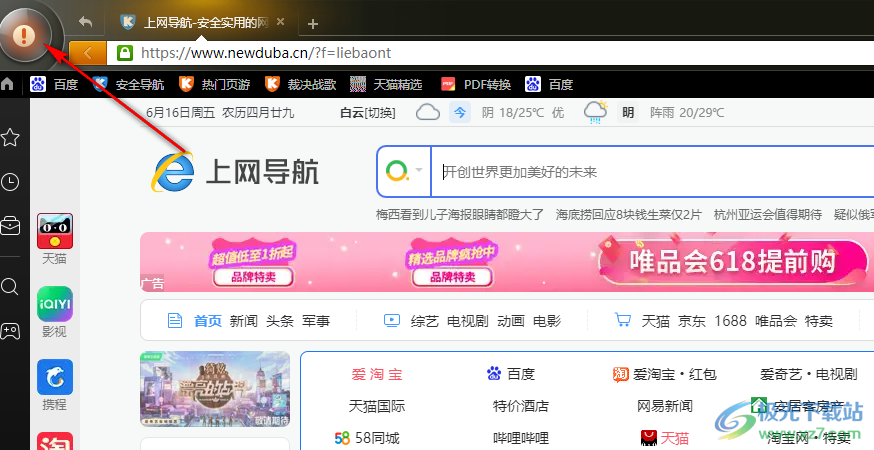
2、第二步,打开头像之后,我们在下拉列表中先点击“工具”选项,再点击“我的应用”选项
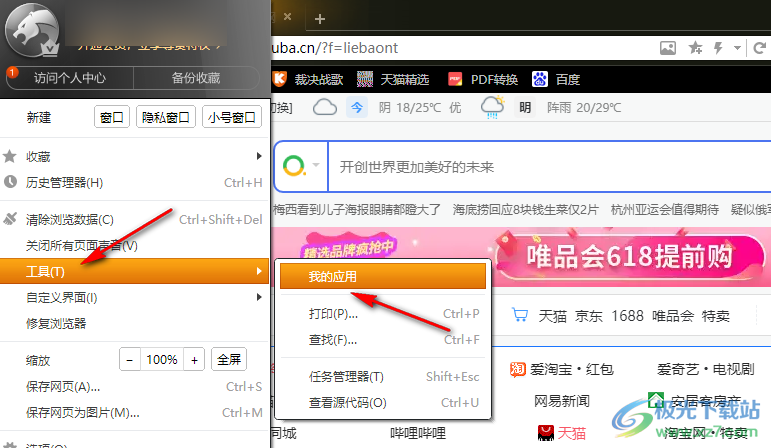
3、第三步,进入扩展程序页面之后,我们将页面右上角将“开发者模式”选项的开关按钮点击打开,然后点击“加载已解压的扩展程序”选项
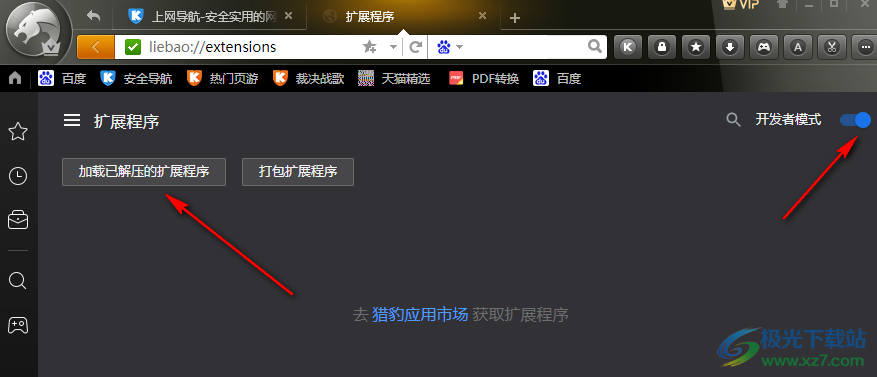
4、第四步,进入文件夹页面之后我们找到自己下载并解压好的插件文件,然后点击“选择文件夹”选项

5、第五步,如果第四步的操作得到的结果是“未能成功加载扩展程序”,我们可以在开启“开发者模式”之后直接在电脑中打开插件所在文件夹,然后将插件从文件夹中拖入猎豹浏览器中
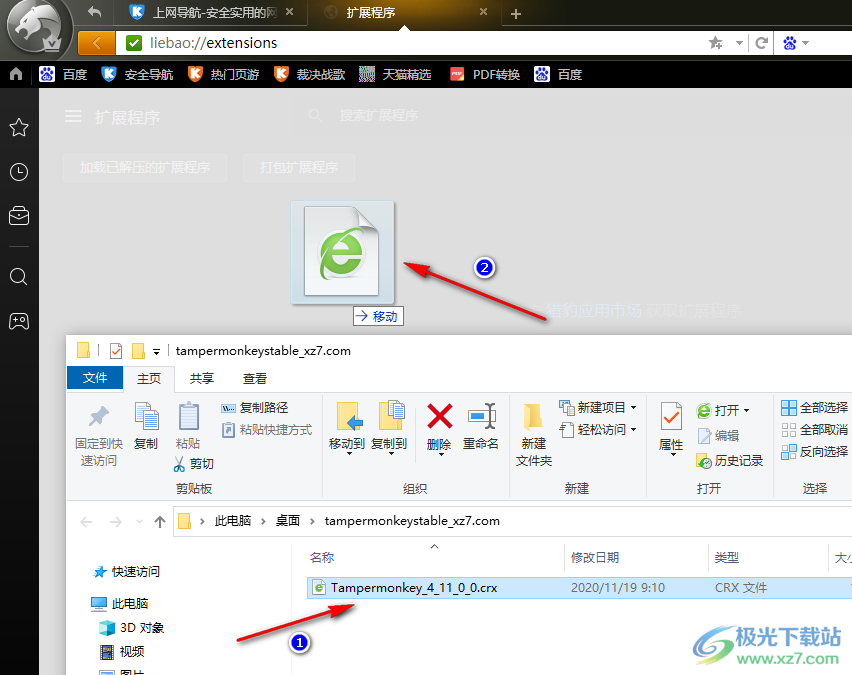
6、第六步,将插件拖入猎豹浏览器之后,我们在安装弹框中点击“添加扩展程序”选项即可
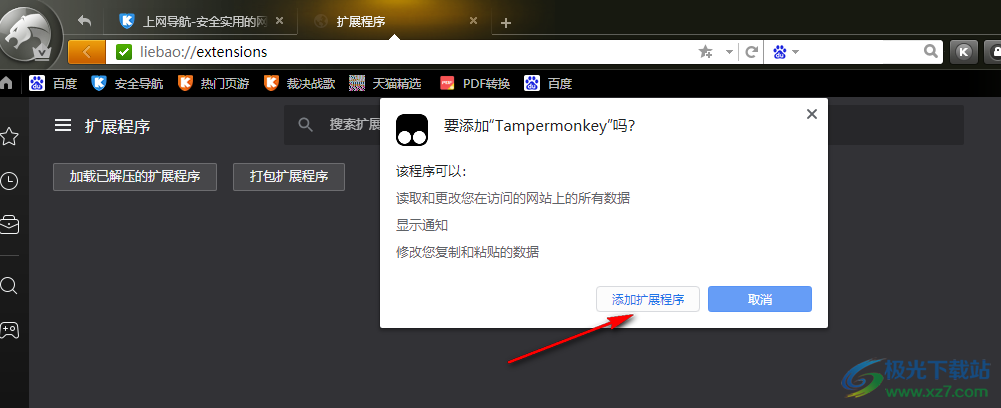
以上就是小编整理总结出的关于猎豹浏览器安装插件的方法,我们在猎豹浏览器中进入扩展程序页面,将开发者模式开启,然后在文件夹页面中将插件文件拖入猎豹浏览器中并点击“添加扩展程序”选项即可,感兴趣的小伙伴快去试试吧。
相关推荐
相关下载
热门阅览
- 1百度网盘分享密码暴力破解方法,怎么破解百度网盘加密链接
- 2keyshot6破解安装步骤-keyshot6破解安装教程
- 3apktool手机版使用教程-apktool使用方法
- 4mac版steam怎么设置中文 steam mac版设置中文教程
- 5抖音推荐怎么设置页面?抖音推荐界面重新设置教程
- 6电脑怎么开启VT 如何开启VT的详细教程!
- 7掌上英雄联盟怎么注销账号?掌上英雄联盟怎么退出登录
- 8rar文件怎么打开?如何打开rar格式文件
- 9掌上wegame怎么查别人战绩?掌上wegame怎么看别人英雄联盟战绩
- 10qq邮箱格式怎么写?qq邮箱格式是什么样的以及注册英文邮箱的方法
- 11怎么安装会声会影x7?会声会影x7安装教程
- 12Word文档中轻松实现两行对齐?word文档两行文字怎么对齐?

网友评论